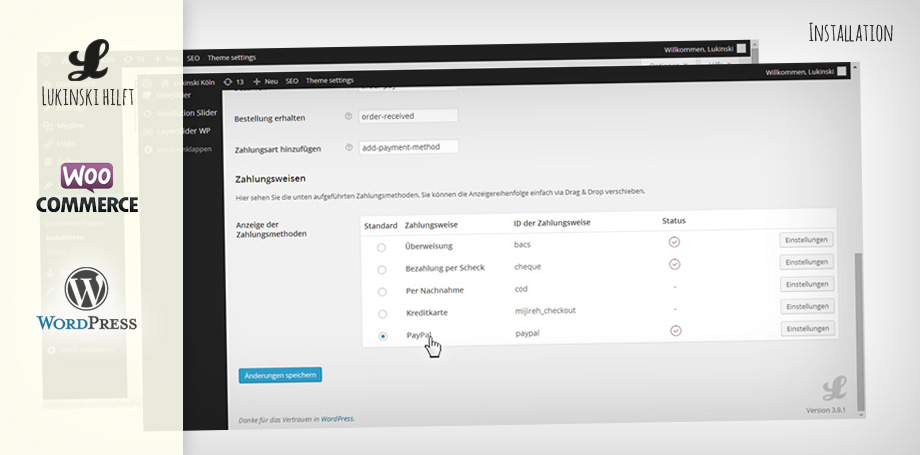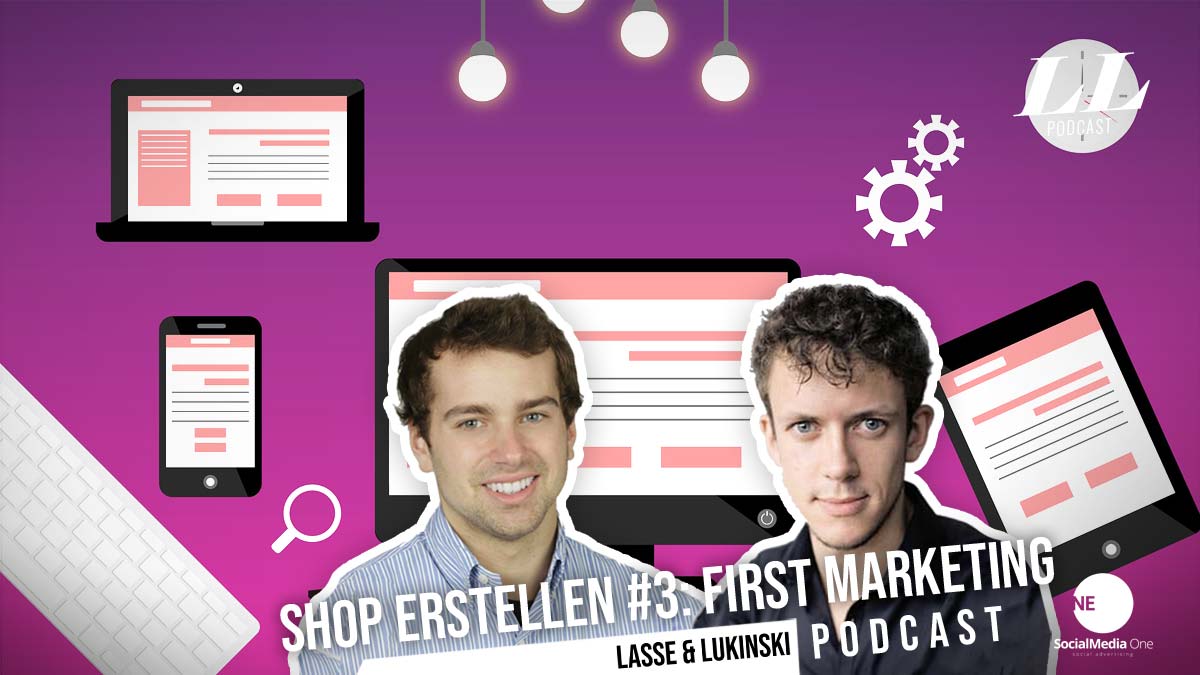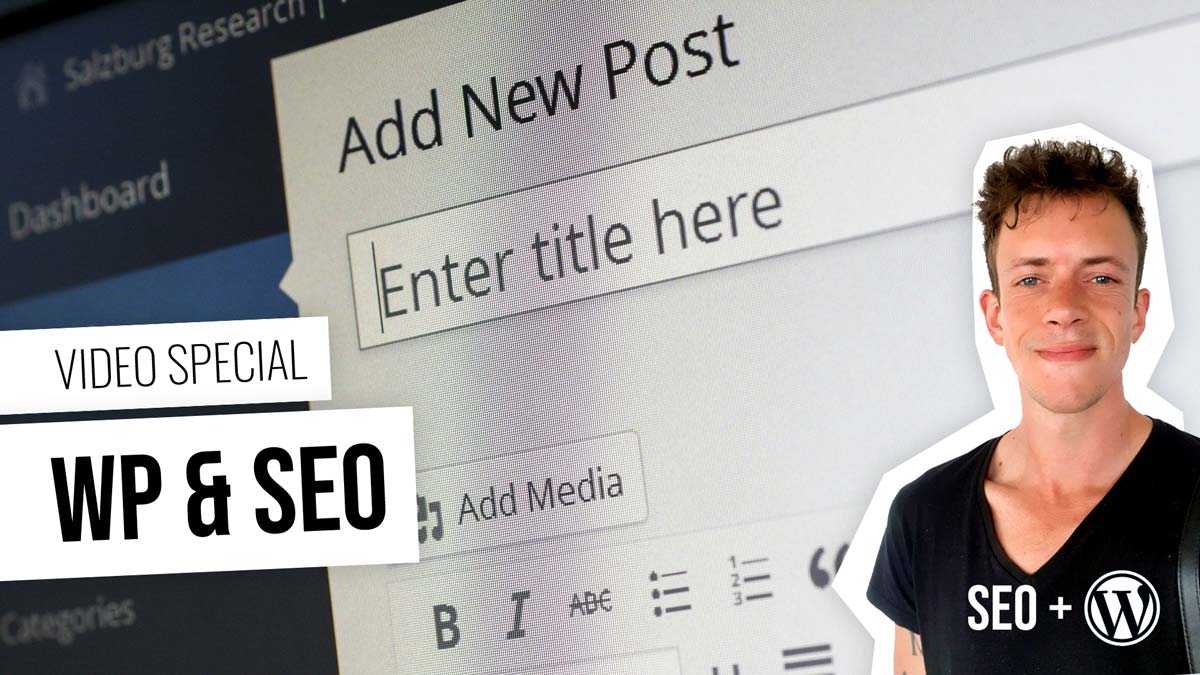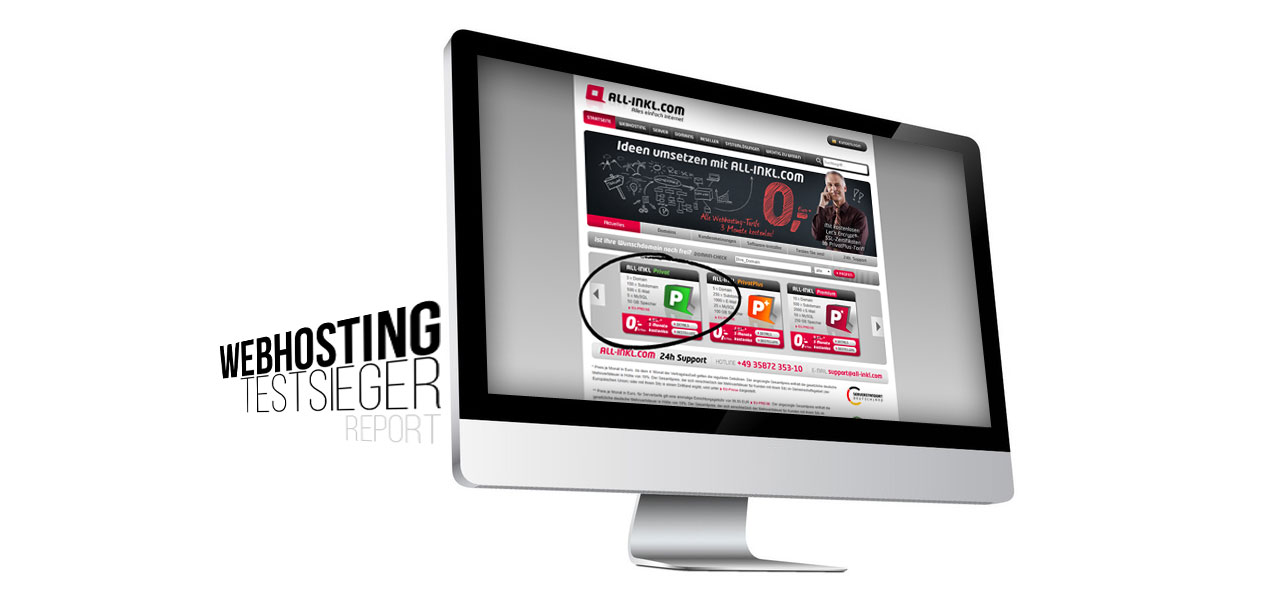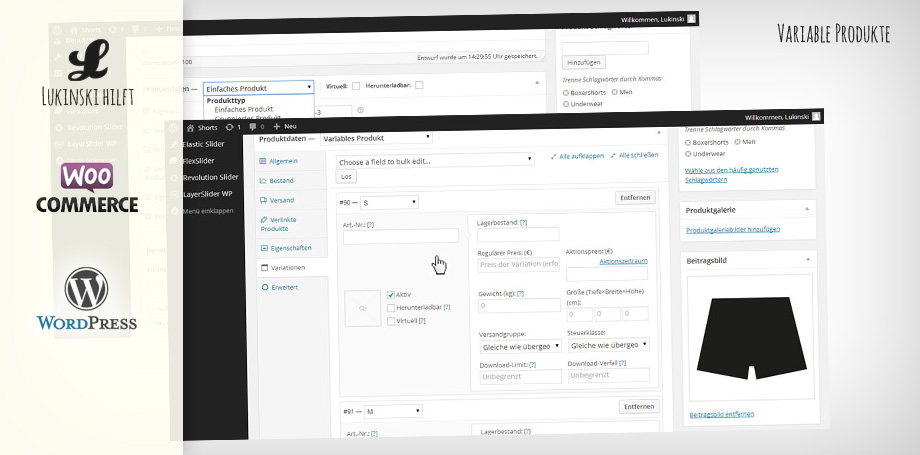Ηλεκτρονικό κατάστημα με το WooCommerce – Ρύθμιση συστήματος, ρύθμιση πληρωμής & ξεκινήστε
Συνήθως ασχολούμαι με το ηλεκτρονικό εμπόριο στο περιθώριο. Τις περισσότερες φορές, πρόκειται για ένα έργο που περιλαμβάνει μέσα ηλεκτρονικού εμπορίου για μένα, από το σχεδιασμό φυλλαδίων μέχρι ιστοσελίδες. Αλλά αυτή τη στιγμή εργάζομαι ο ίδιος σε ένα νέο έργο. Επειδή έψαχνα για συμβουλές και βρήκα κυρίως αγγλικές οδηγίες, σκέφτηκα ότι μια απλή γερμανική εξήγηση θα ήταν χρήσιμη στο διαδίκτυο!
Το ηλεκτρονικÏ σας κατάστημα με WordPress + WooCommerce
Απαραίτητη προϋπόθεση είναι η βασική κατανόηση της τεχνολογίας. Αλλά μην ανησυχείτε, κάνοντας κλικ στην ιστοσελίδα έχετε ήδη εκπληρώσει το 80%! Με λίγη επιμέλεια και λίγες ώρες χρόνου, ο καθένας μπορεί να δημιουργήσει το δικό του ηλεκτρονικό κατάστημα – δωρεάν, πλήρως βασισμένο στον ανοιχτό κώδικα. Αξίζει τον κόπο. Γιατί τελικά, με το WordPress + WooCommerce, έχετε ένα ανεξάρτητο σύστημα για τις ατομικές σας ανάγκες ως επιχειρηματίας.
Γιατί; Αν επενδύσετε λίγο χρόνο, θα γλιτώσετε πολύ χρόνο αργότερα. Η σύστασή μου:
Ένας καλός καπουτσίνο από το καφέ που εμπιστεύεστε
περίπου 2-3 ώρες
WordPress
Σήμερα, όλα αφορούν τη δημιουργία και λειτουργία του WordPress + WooCommerce σε σύντομο χρονικό διάστημα. Μόλις εξασκηθείτε, χρειάζεστε μόνο λίγα λεπτά. Σήμερα, ωστόσο, θα αφιερώσουμε λίγο χρόνο. Η βάση για το ηλεκτρονικό μας κατάστημα θα είναι το σύστημα διαχείρισης περιεχομένου (CMS) WordPress. Με αυτό, το περιεχόμενο (π.χ. κείμενα ή εικόνες) μπορεί να διαχειριστεί σχετικά εύκολα, ακόμη και με λίγη τεχνική εμπειρία. Ταυτόχρονα, το WordPress επιτρέπει επίσης πολύπλοκα συστήματα. Το WordPress μπορεί να επεκταθεί. Όπως οι μικρές εφαρμογές για smartphones, υπάρχουν πρόσθετα που ενεργοποιούν νέες λειτουργίες. Ένα από αυτά τα plugins ονομάζεται WooCommerce.
WooCommerce
Με το WooCommerce, τα ηλεκτρονικά καταστήματα μπορούν να δημιουργηθούν με έναν εξίσου απλό και μη περίπλοκο τρόπο. Για να σας γλιτώσω από το συχνά ακριβό ταξίδι σε ένα πρακτορείο, θα σας παρουσιάσω πρώτα την εγκατάσταση του WordPress και του WooCommerce:
Εγκατάσταση
WordPress
Η προϋπόθεση για το WooCommerce είναι το WordPress. Το WordPress είναι εύκολο να ξεκινήσει, συχνά προεγκατεστημένο από τον πάροχο. Εναλλακτικά, μπορείτε επίσης να δημιουργήσετε το δικό σας σύστημα στο www.wordpress.com. Για τους πιο έμπειρους χρήστες, η δική τους εγκατάσταση (FTP/SQL) θα πρέπει να είναι υποχρεωτική.
WordPress Online στο www.wordpress.com
Δοκιμάστε το μόνοι σας με FTP/SQL; Τα Elma Studios εξηγούν πώς να το κάνετε εδώ
WooCommerce
Μόλις εγκατασταθεί το WordPress, λείπει μόνο ένα πρόσθετο, το WooCommerce. Το πρόσθετο του ηλεκτρονικού καταστήματος για το WordPress. Ο ευκολότερος τρόπος είναι να το κατεβάσετε απευθείας μέσω του ‘Dashboard > Plugins > Install’. Εναλλακτικά, έχω επίσης παράσχει τη λήψη ως σύνδεσμο (κάτω από το στιγμιότυπο οθόνης).
Το WooCommerce σας ζητά να ρυθμίσετε όλες τις σελίδες στο ταμπλό μετά την εγκατάσταση. Μόλις επιβεβαιώσετε, το WooCommerce έχει εγκατασταθεί πλήρως. Το πρόσθετο και όλες οι απαραίτητες σελίδες (όπως ‘Ο λογαριασμός μου’, ‘Καλάθι αγορών’).
Έχετε μπροστά σας ένα νέο, καθαρό ηλεκτρονικό κατάστημα. Συγχαρητήρια!
ΡÏθμιση του WooCommerce
ΠρÏτες ρυθμίσεις
Μερικές ρυθμίσεις είναι απαραίτητες για τη λειτουργία του συστήματος. Μπορείτε να τις βρείτε στο ‘Ταμπλό > WooCommerce > Ρυθμίσεις’. Στην καρτέλα “Γενικά”, θα πρέπει οπωσδήποτε να δώσετε προσοχή στις χώρες και τα νομίσματα:
Γερμανία
Τοποθεσίες πωλήσεων
Νόμισμα
…
ΦÏρος προστιθÎμενης αξίας
Στην καρτέλα “ΦΠΑ” (εάν δεν εμπίπτετε στον κανονισμό για τις μικρές επιχειρήσεις), ενεργοποιήστε το πεδίο επιλογής “Ενεργοποίηση ΦΠΑ”.
TIP! Για εύκολη τιμολόγηση, συνιστώ επίσης να κάνετε κλικ στο “Ναι, καταχωρίζω τις τιμές των προϊόντων συμπεριλαμβανομένου του ΦΠΑ”. Γιατί; Με αυτόν τον τρόπο μπορείτε να ορίσετε τις τιμές σας, για παράδειγμα 59,99 και το WooCommerce θα υπολογίσει αυτόματα το καθαρό ποσό και τον ΦΠΑ. Στο πεδίο επιλογής “Εμφάνιση της τιμής στο κατάστημα” επιλέγετε “Συμπεριλαμβανομένου του ΦΠΑ”. Διαφορετικά, όλες οι τιμές στο ηλεκτρονικό κατάστημα θα είναι χωρίς ΦΠΑ.
Μετά τις “Επιλογές ΦΠΑ” μεταβαίνουμε τώρα στους “Κανονικούς συντελεστές”. Εκεί εισάγετε τον κανονικό συντελεστή, στη Γερμανία συνήθως 19% ΦΠΑ. Στο στιγμιότυπο οθόνης μπορείτε να δείτε τις πιο σημαντικές ρυθμίσεις, όπως ο κωδικός χώρας, ο φορολογικός συντελεστής και το όνομα του φόρου.

Το ίδιο ακριβώς μπορείτε να κάνετε και για τις “μειωμένες τιμές”. Εδώ μπορείτε να εισάγετε μειωμένους φορολογικούς συντελεστές στο ηλεκτρονικό κατάστημα. Για παράδειγμα, 7% για τα περισσότερα τρόφιμα. Στη συνέχεια, όπως πάντα, “Αποθήκευση αλλαγών”.
Πληρωμή και άλλα
Στις “Ρυθμίσεις” θα βρείτε πολλές περισσότερες επιλογές εκτός από τις “Γενικές ρυθμίσεις” και τον “Φόρο προστιθέμενης αξίας” – οι οποίες ξεφεύγουν λίγο από το πεδίο εφαρμογής αυτού του blog post. Κάντε κλικ και βρείτε τις σχετικές επιλογές. Τα πάντα περιγράφονται καλά.
Για παράδειγμα, θα πρέπει να ρίξετε μια ματιά στην καρτέλα “Ταμείο”. Στο κάτω μέρος της σελίδας θα βρείτε την επιλογή “Μέθοδοι πληρωμής”. Εδώ μπορείτε να επιλέξετε απευθείας μια τυπική μέθοδο, καθώς και μια κλασική τραπεζική μεταφορά ή πληρωμή μέσω Paypal.
Συγχαρητήρια – είστε έτοιμοι να ξεκινήσετε!
Έρχεται την επόμενη εβδομάδα! Part2: Διαχείριση προϊόντων στο WooCommerce